Själv tappar jag för det mesta tålamodet efter att ha läst 2 sidor text om hur man praktiskt går till väga, så jag försöker att blanda med lite PrintScreens för att förtydliga... typ :)
Jag använder mig av Photoshop Elements 7.0, som är den mindre versionen av det stora "vanliga" Photoshop. Elements fungerar utmärkt om man- som jag- endast behöver det för att hobbyredigera lite foton. Däremot tror jag att det här fungerar på ungefär samma sätt om man har vanliga PS.
Alla bilder är klickbara för att förstoras!
Okej. Då kör vi!
1. Scanna!
Börja med att scanna in din LO. Halva LO:n år ena hållet och sedan andra sidan. (Tips!Oftast blir det bättre att ha skarven vertikalt, se min scanning!) Alltså, försök inte att passa in skarven med varandra redan nu, utan scanna bara in LO:n med kanterna mot kanten på scanningsbädden. (glaset)
Har du tex upphöjda dekorationer eller tjocka bokstäver på din LO kan det bli något bättre om du trycker ner Lo:n locket lite med hjälp av locket till scannern.
Här har jag scannat in mina båda sidor:
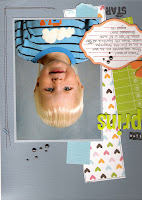

Som man kan se redan nu så är det ju en bred bit i mitten som är scannad "två gånger", men det gör inget, det fixar programmet sedan!
2. Photomerge:a ! (svenska? "Lägga ihop foto"?)
Öppna ditt bildbehandlingsprogram.
Gå in på arkiv -> Ny -> Photomerge (har du fler photomergealternativ så väljer du panorama!) Se här:
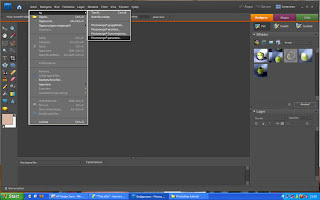
3. Välj bilder!
Nu väljer du vilka 2 bilder du vill ska läggas ihop. Vart du har sparat dem på din dator vet bara du ;) Du letar upp dem med hjälp av att klicka på "bläddra" :
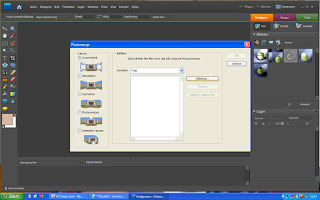
Du kan bara välja en bild i taget, du får alltså klicka bläddra två gånger och hämta din bild! Nu ska det se ut såhär:
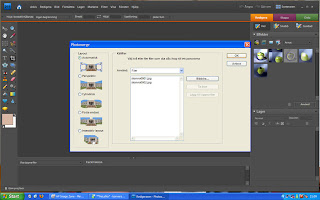
Det stora vita fältet visar vilka bilder du har valt. Nu återstår bara att...
4. Klicka okej!
Sedan är det bara att luta sig tillbaka och kolla på när det fantastiska programmet jobbar på!
Det kommer att blinka och hoppa runt och skutta åt sidan en stund, men sedan så har de båda bilderna hittat varandra (förhoppningsvis!) i en kärleksfull förening! (oj oj, jag är visst lite poetisk såhär denna fredagkväll efter ett par drinkar :) ) Till exempel:
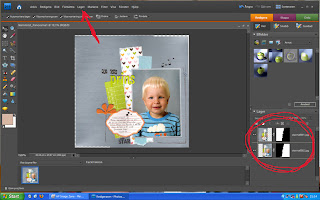
Som man ser på min LO så är det lite kanter runt om som inte är så fina (rutigt osv), men sånt kan man alltid redigera bort!
Ska du nu fortsätta att redigera din bild (tex ändra ljussättning, förbättra färg/kontrast/mask osv) eller spara den , så måste du först lägga ihop de två lagren som bilden faktiskt består av. (se min hysteriska röda ring!). Det gör du på lager (se pil) och "lägg samman synliga". Till exempel. Lägga ihop lager kan man göra på flera olika sätt- gör det som du tycker är enklast!
Sådär ja! Hoppas att ni har kommit igenom det hela med den här lilla hjälpen. Som sagt, ibland kan det vara svårt att få det riktigt bra om man har mycket olika dekorationer av olika höjd på LO:n, men oftast brukar det gå bra. En del bildbehandlingsprogram är kanske också känsligare än andra, det kan ju också påverka kvalitén på den färdiga "produkten", om man så säger.
Jag tänkte att jag skulle fortsätta lite längre fram med en minitutorial på hur man kan snabbredigera sina foton (eller photomerge:ade LO:s!) och få dem i bästa möjliga upplösning/kontrast för att visas på webben.
Det gör oftast oerhört mycket för första intrycket hur man presenterar sitt foto eller LO, om det är suddigt, blekt och glödlampegult eller om det har rätt färg, är skarpt och har rätt kontrast!
Att göra en bildlayout (som jag tex gjorde med bilderna på köket- se inlägg längre ner!) och att lägga in text i fotot/bildlayouten tänkte jag oxå visa... på mitt egna lilla outbildade sätt ;)
Testa dig fram- botanisera i ditt bildbehandlingsprogram! Det är ju så man lär sig (oftast den tråkiga och långa vägen!), och det är faktiskt något bland det enda i datorväg som jag inte kan ha stor hjälp av min älskade make utan som jag har läst och framförallt provat mig fram själv!

Underbart...hur fixar du denna grymma beskrivning efter ett "par drinkar"...Försökte efter vårt samtal igår men det funkade inte alls...men nu har jag ju en manual...Tack tjejen...
SvaraRaderaKramiz och önskar er en skön helg :)
Strålande...själv forsökte jag läsa igenom beskrivning när jag kom hem efter ett krogbesök i natt, gick väl så där ;-P
SvaraRaderaTack för hjälpen och att du orkade sätta dig o göra en manual.
Trevlig helg,
kram från Marianne
TUSEN TACK för denna tutorial! :) Den funkade utmärkt på min CS3, dock fick jag leta mig lite fram.
SvaraRaderaÅh, den här måste jag spara!! Har försökt förut men inte alls fått till det bra, men nu ska jag ge mig på det igen. Tack!
SvaraRadera